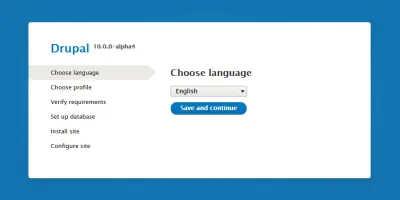ผมเคยเขียนวิธีจำลองเว็บเซิร์ฟเวอร์ ด้วยชุดโปรแกรม XAMPP เผยแพร่เป็น ebook ไปตั้งแต่ปี 2012 โน้นแหนะ แต่หลักการต่างๆ ยังคงสามารถใช้งานได้เหมือนเดิม วันนี้มีความจำเป็นต้องลง XAMPP อีกครั้ง เลยมารีวิวดูว่ายังเหมือนเดิมหรือไม่ ซึ่งปรากฎว่าการติดตั้งโปรแกรม การเปิดใช้งาน ยังเป็นเหมือนเดิม กล่าวคือ ติดตั้งง่าย สะดวกในการใช้งาน มีเครื่องมือให้ใช้เท่าที่จำเป็น
XAMPP ในปี 2019 มาพร้อมกับ PHP 7.3.3
แพ็คเกจ XAMPP ที่มี PHP 7.3.3 ประกอบด้วย
- Apache 2.4.38
- MariaDB 10.1.38
- phpMyAdmin 4.8.5
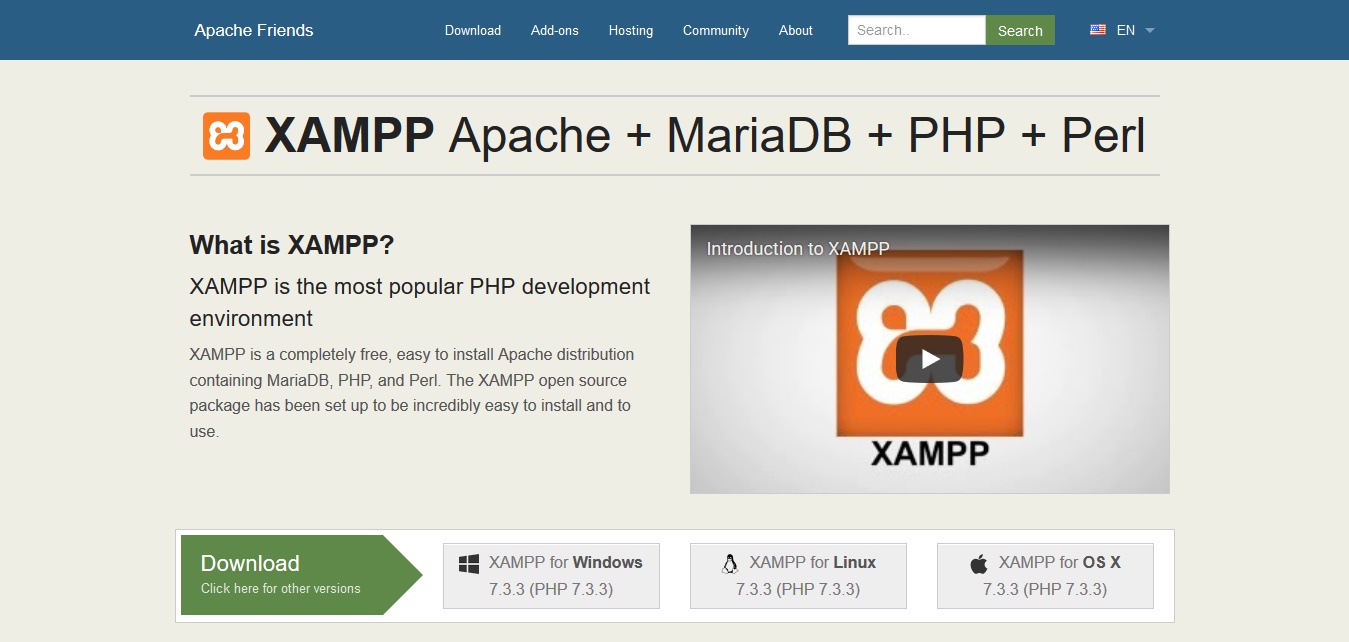
ดาวน์โหลดและติดตั้ง XAMPP สำหรับ Windows
เริ่มจากค้นหาคำว่า XAMPP ใน Google จะเจอว่าเว็บไซต์หลักของ XAMPP คือ apachefriends.org คลิกเข้าไป จะพบว่า XAMPP มีให้ดาวน์โหลดในหลายระบบปฏิบัติการ ทั้ง Windows, Linux และ MacOS
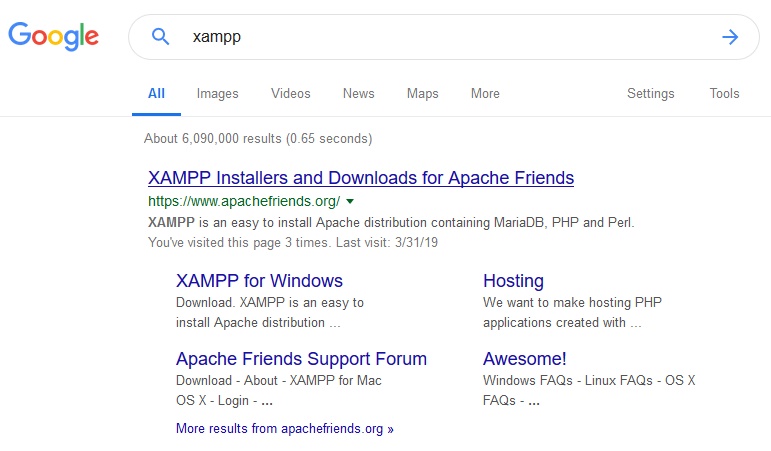
สำหรับขั้นตอนการติดตั้ง ก็เหมือนกับโปรแกรมอื่นทั่วไป มีตัวเลือกว่าจะติดตั้งโปรแกรมทั้งหมดหรือเลือกแค่บางส่วน และจะคัดลอกไฟล์ต่างๆ ไปวางไว้ที่ตำแหน่งโฟลเดอร์ C:\xampp รวมถึงการขออนุญาตสิทธิผ่าน Firewall ของ Windows
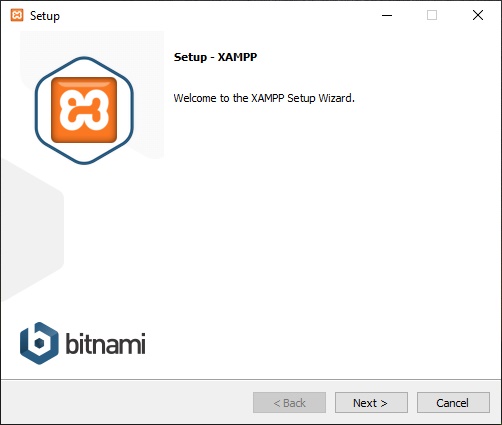
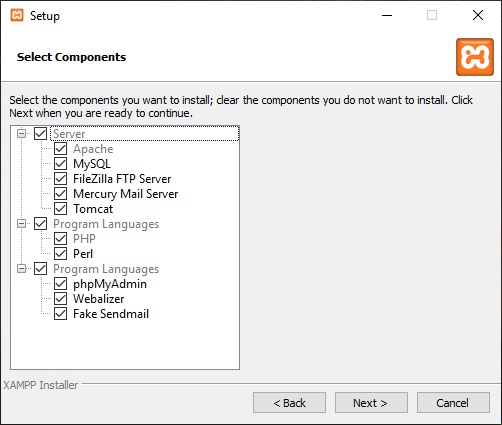
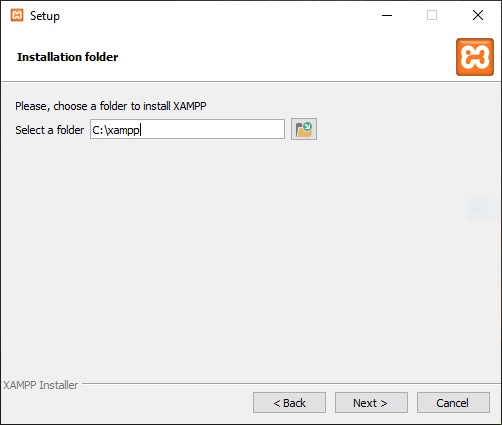
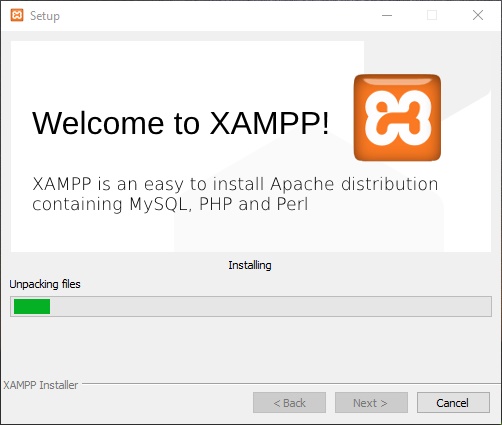
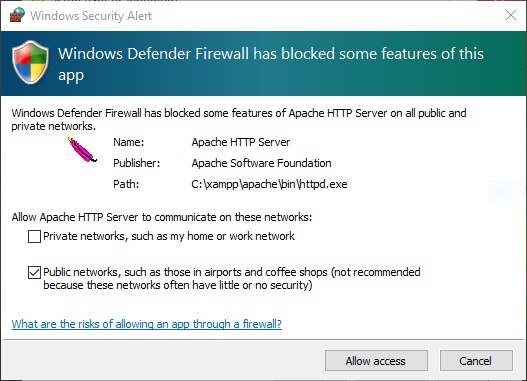
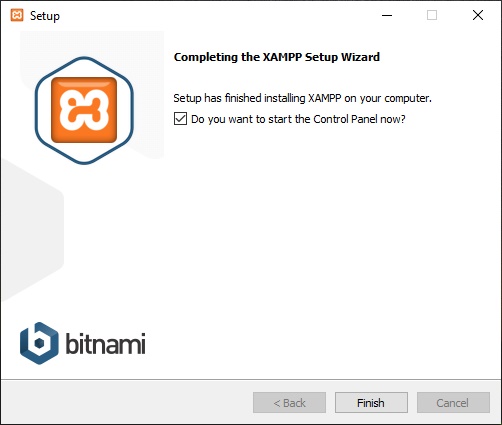
เปิดใช้งาน XAMPP
การเปิดใช้งาน XAMPP เพียงแค่เรียกโปรแกรม XAMPP ก็จะปรากฎหน้าต่าง XAMPP Control Panel ในการเริ่มใช้งานให้กดปุ่ม Start 2 อัน ได้แก่ Apache และ MySQL (ตามภาพเมื่อกดปุ่ม Start แล้วปุ่มจะเปลี่ยนเป็น Stop)
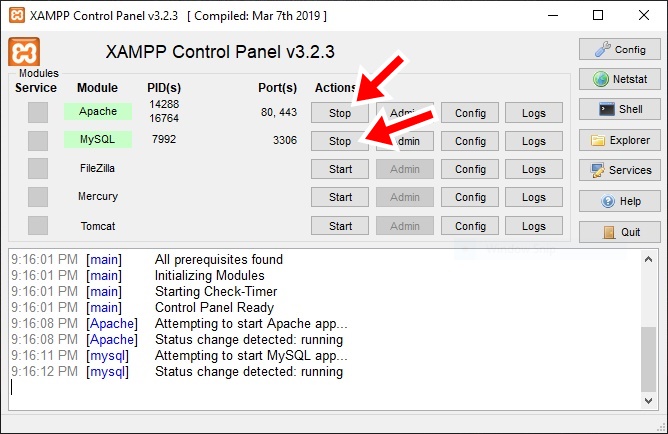
ในการเปิดใช้งาน MySQL ระบบจะให้เราอนุญาตให้สิทธิผ่าน Firewall ของ Windows อีกครั้ง (ในครั้งแรกตอนติดตั้ง เป็นการให้สิทธิกับ Apache)
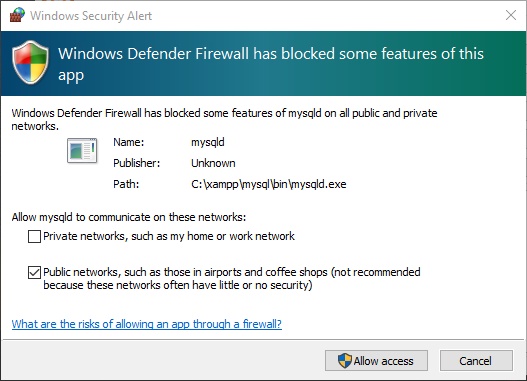
เมื่อเปิด Apache และ MySQL เรียบร้อยแล้ว ก็ทดลองพิมพ์ localhost ในเว็บเบราว์เซอร์ที่เราใช้งานเพื่อตรวจสอบความพร้อม หากใช้งานได้ปกติจะพบกับหน้าเพจยินดีต้อนรับ Welcome to XAMPP for Windows 7.3.3 (เวอร์ชั่นตามที่เราเลือกติดตั้ง)
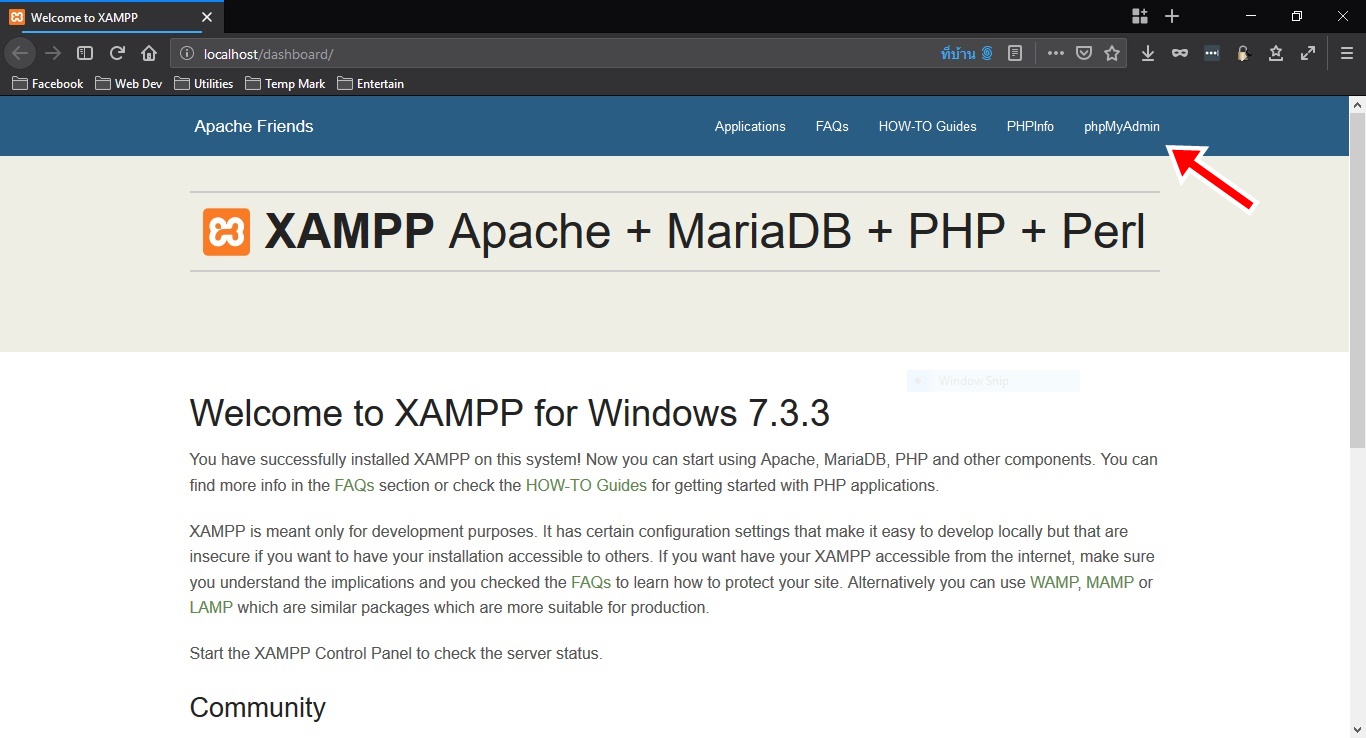
ให้ลองคลิกเมนู phpMyAdmin ทางขวามือสุดเพื่อดูการทำงานของ MySQL
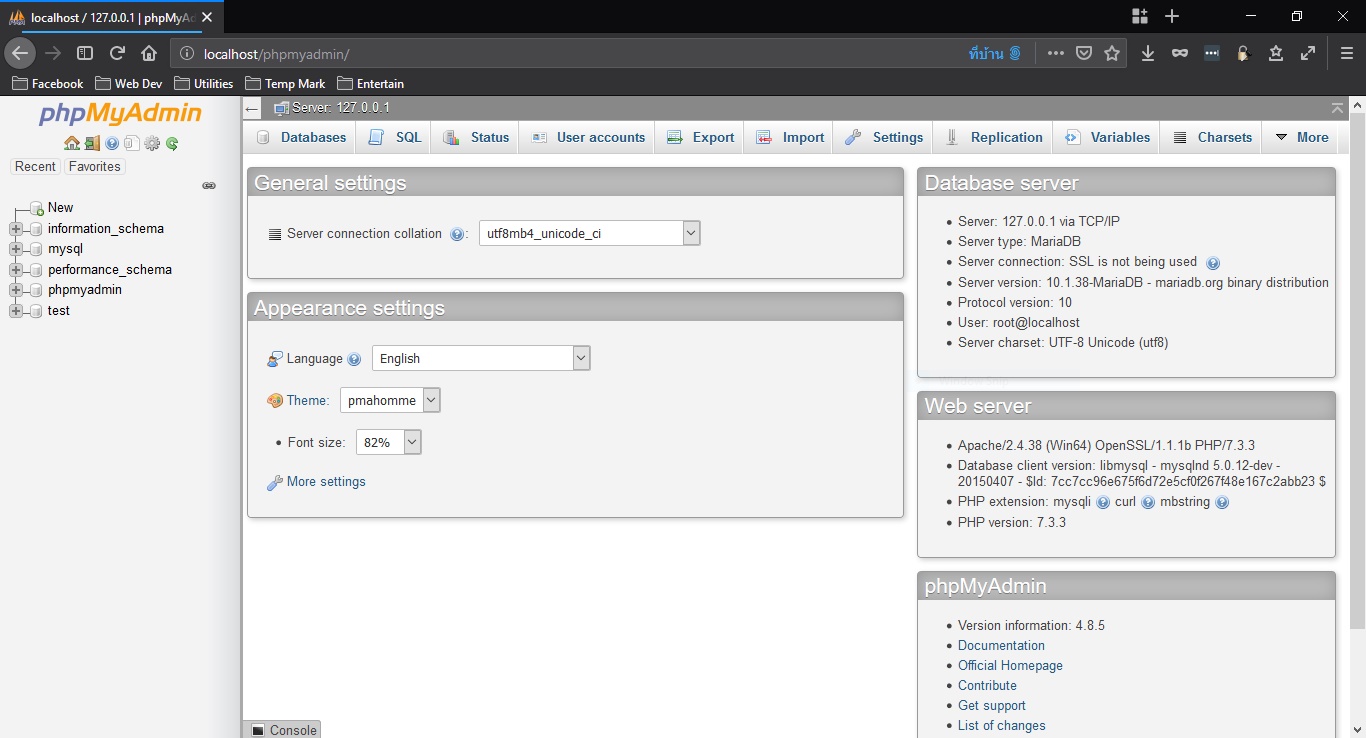
ในการเริ่มต้นใช้งาน เซิร์ฟเวอร์จำลอง XAMPP ให้สร้างไฟล์ index.php สำหรับทดสอบ นำไปวางในโฟลเดอร์ C:\xampp\htdocs\_new_folder_\index.php
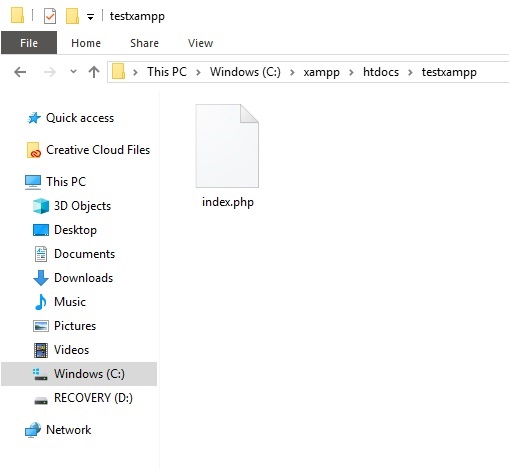
ทดสอบเปิดผ่านเบราว์เซอร์ โดยพิมพ์ localhost/_new_folder_/ (ชื่อโฟลเดอร์ตามที่เราสร้างขึ้น) ถ้าแสดงผลได้ ก็ถือว่า XAMPP ทำงานได้อย่างสมบูรณ์แล้ว
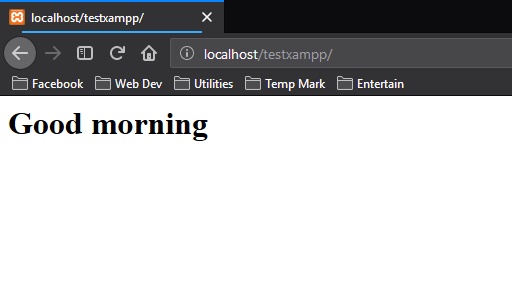
** สำหรับคนที่สนใจดาวน์โหลด จำลองเว็บเซิร์ฟเวอร์ ด้วยชุดโปรแกรม XAMPP ที่เคยทำไว้เป็น ebook / pdf ก็สามารถดาวน์โหลดได้ที่หน้า poakpong.com/ebook ได้เลยครับ